Dieser Beitrag zeigt Ihnen, wie Sie das Problem USB-Stick wird nicht erkannt beheben. Außerdem lernen Sie auch, wie Sie verlorene oder gelöschte Dateien von einem USB-Stick am besten wiederherstellen können, falls Datenverlust dabei passiert.
Um Daten auf den PC zu übertragen kann man so einfach das USB-Stick an den Computer anschließen. Doch manchmal taucht das Popup auf und sagt: „USB-Gerät wird nicht erkannt“. D.h. das USB-Gerät, das Sie mit dem Computer verbunden haben, funktioniert nicht richtig, und das Windows erkennt es daher nicht.
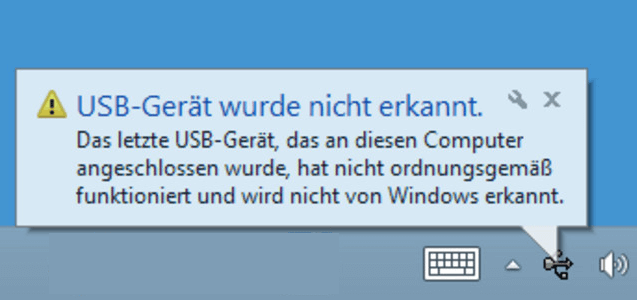
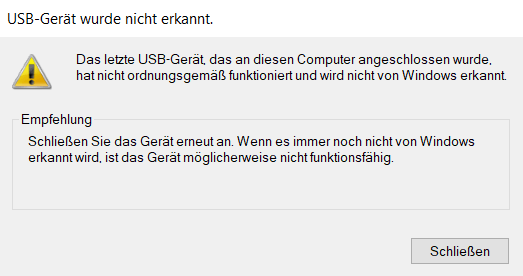
In diesem Tutorial erklären wir wann dies Problem erscheinen könnte, warum sowas passiert, und bieten dazu Fehlerbehebung, wenn der PC erkennt Ihr USB-Stick nicht.
Doch es könnte sein, dass Ihr USB einfach nicht angezeigt trotz Verbindung. Im Fall sehen Sie: Gelöst: USB-Stick/Externe Festplatte wird im Arbeitsplatz oder Datenträgerverwaltung nicht angezeigt (opens new window)
Nicht verpassen
(Kostenlos) Das beste USB-Stick-Reparieren-Tool 2024 (opens new window)
Flash-Speicher-Reparatur: Defekten USB-Stick reparieren und Daten retten (opens new window)
Teil 1: Szenarien, in denen das USB-Stick nicht erkannt werden kann
Bevor Sie das Problem USB-Stick wird nicht erkannt beheben, sollten wir die Ursache des Problems ermitteln. Dafür gibt es üblicherweise die folgenden 5 Szenarien, denen Benutzer gegenüberstehen könnten.
- USB-Anschlüsse funktionieren nicht.
- USB-Treiber werden nicht aktualisiert.
- OS wird nicht aktualisiert.
- USB-Stick funktionieren nicht richtig.
- USB-Firmware ist beschädigt.
Teil 2: Gründe fürs Problem USB-Stick wird nicht erkannt
# Grund 1. USB-Formatierungsproblem
USB-Formatierungsproblem sollte der häufigste Grund fürs Problem USB-Stick wird nicht erkannt sein. Wenn Sie das Laufwerk vor der ersten Benutzung nicht formatieren können und die Fehlermeldung besagt, dass die Formatierung nicht abgeschlossen werden konnte, kann das USB-Stick nicht erkannt werden.
# Grund 2. Treiberproblem
Wenn die Parallelport-Treiber entweder nicht verfügbar sind oder aktualisiert werden müssen, wird das USB-Stick möglicherweise nicht erkannt, und es sollte Probleme beim Anschließen des USB-Sticks auftreten.
# Grund 3. Problem mit der Festplatte
Das Problem USB-Stick wird nicht erkannt kann auch durch die nicht funktionierende Festplatte des Betriebssystems und des zugehörigen Systems verursacht werden.
# Grund 4. Problem mit dem OS
Wenn Sie das Betriebssystem nicht rechtzeitig aktualisieren, kann das USB-Stick auch nicht erkannt werden. Im Fall müssen Sie das System aktualisieren.
# Grund 5. Problem mit dem USB-Anschluss
Dies kann sowohl ein Hardware- als auch ein Software-Problem sein. Wenn das USB-Stick von den parallelen Anschlüssen nicht erkannt wird, können Sie professionelle Ratschläge anfordern.
Teil 3: Methoden zum Beheben des Problems „USB-Stick Nicht erkannt“
# Methode 1. Scannen auf USB-Probleme
- Setzen Sie das Laufwerk in den USB-Anschluss des Systems ein.

- Öffnen „Dieser PC“ auf Ihrem Desktop und rechtsklicken auf den Wechseldatenträger. Wählen Sie dann „Eigenschaften“ und öffnen sie.
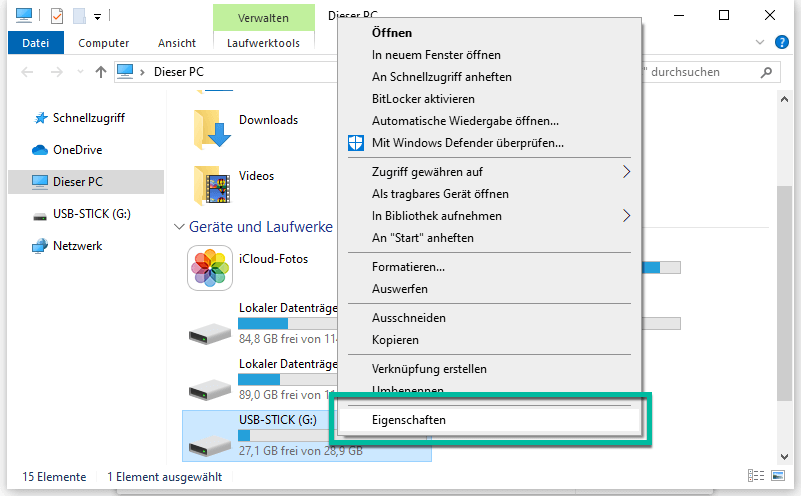
- Gehen Sie zum Abschnitt „Tools“. Klicken Sie dann auf „Prüfen“.
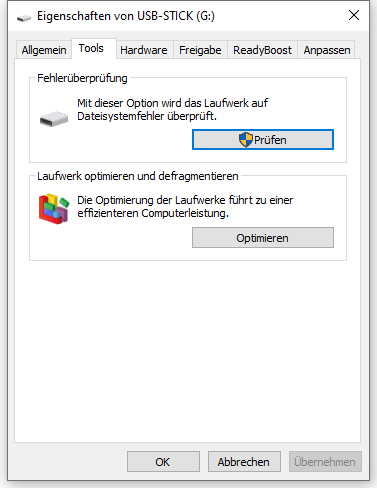
- Klicken Sie dann auf „Laufwerk scannen und reparieren“, um die nicht erkannten USB-Stick zu überprüfen.
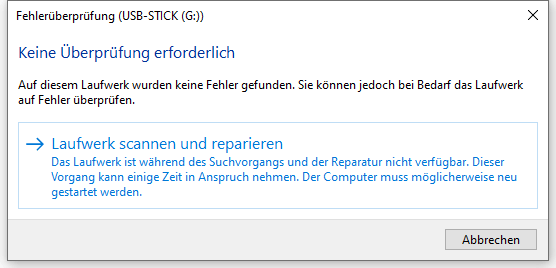
# Methode 2. Neuformatieren des USB-Sticks
Eine Formatierung durchzuführen hift dabei, dass den USB-Stick auf Werkseinstellungen zurückzusetzen. Auf diese Art und Weise kann es danach wieder vom PC erkannt werden. Doch alle aktuellen Daten werden dadurch gelöscht. Nur für den Fall sehen Sie: USB-Stick formatiert, so kann man Daten noch wiederherstellen (opens new window)
- Rechtsklicken Sie auf das Laufwerk und wählen Formatieren.
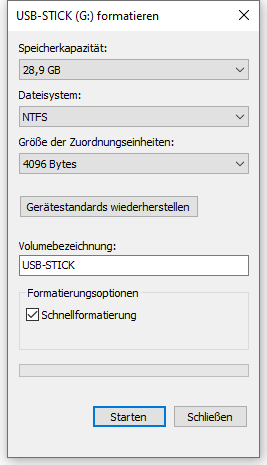
- Formatieren Sie den USB-Stick mit NTFS außer FAT32 oder umgekehrt.
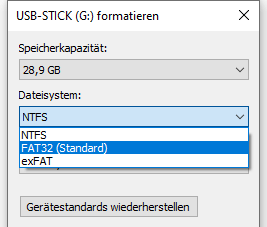
# Methode 3. Aktualisieren der Treiber
- Rechtsklicken Sie unten links auf „Start“ und öffnen das Feature Ausführen. Geben dann den Befehl „devmgmt.msc“ ein.
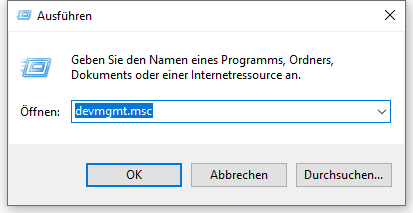
- Gehen Sie zum Geräte-Manager, und lokalisieren Universal Serial Bus (USB)-Controller.

- Klicken Sie darauf, um mehr Optionen anzuzeigen. Danach rechtsklicken Sie auf die Treiber z.B. des USB-Anschlusses und wählen Treiber aktualisieren.
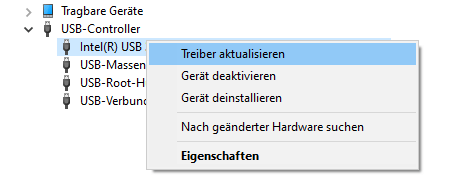
# Methode 4. Aktualisieren des Betriebssystems
- Gehen Sie auf Windows 10 zu Einstellungen > Update und Sicherheit.
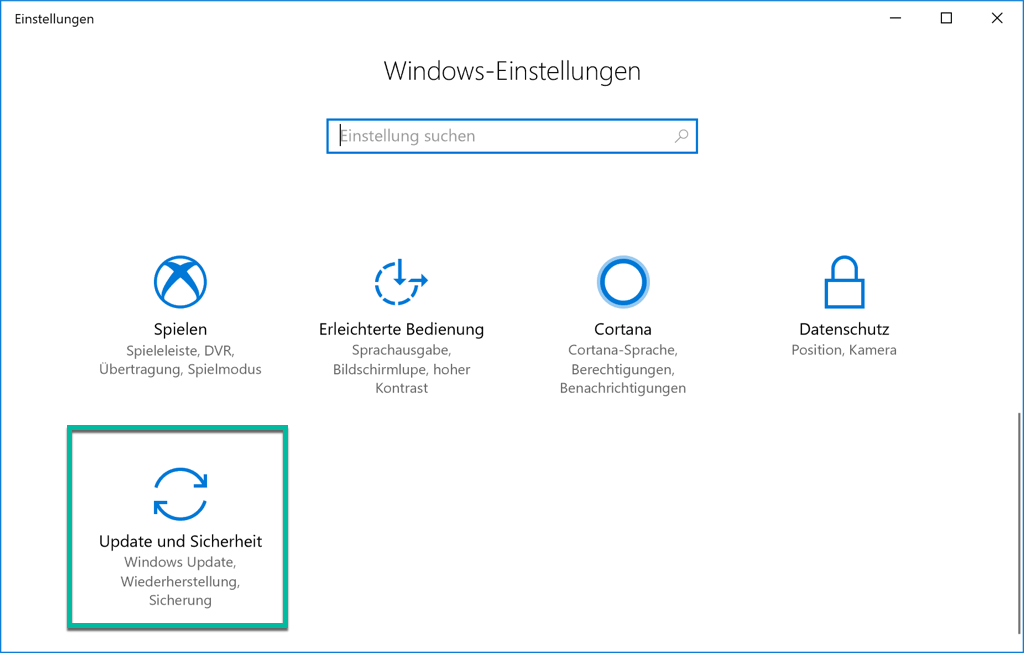
-
Wählen links auf Windows Update und abchecken, ob es neues Update verfügbar gibt.
-
Klicken Sie auf die Schaltfläche „Jetzt installieren“. Dann wird das Betriebssystem aktualisiert.
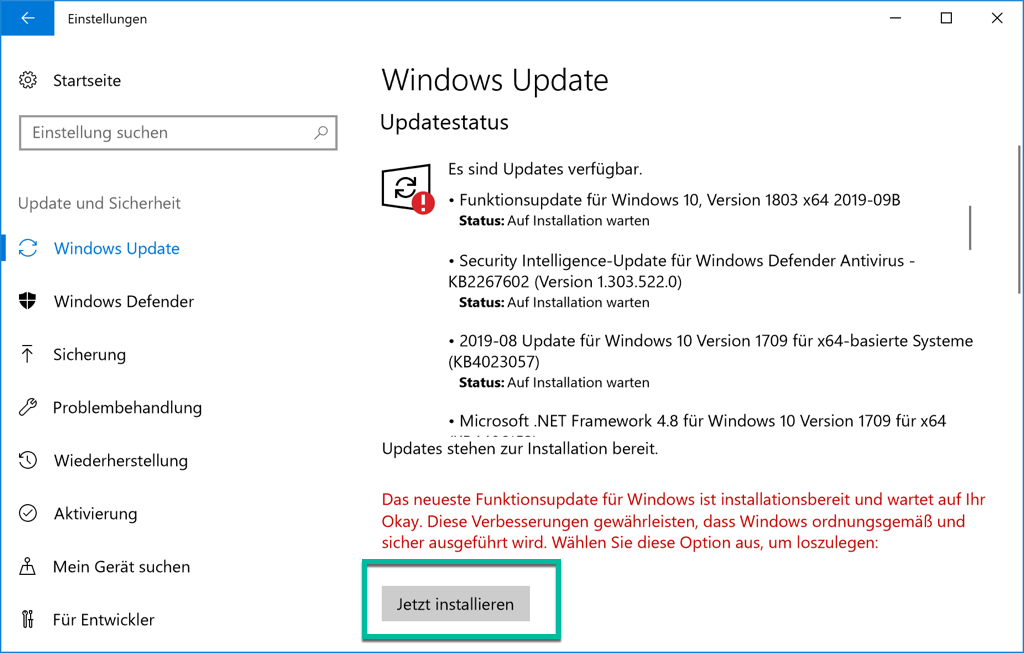
Teil 4: Was tun, wenn Sie Daten vom USB-Stick verlieren?
Mit den oben genannten Methoden können Sie endlich Ihr USB-Sticks erkannt bekommen. Aber einige der Benutzer berichteten, dass, obwohl sie auf das USB-Stick normal zugreifen können, einige der Dateien sind einfach weg, ohne dass eine Fehlermeldung aufgefordert. Andere Fälle wie Virenbefall, versehentliches Löschen von Dateien oder Formatieren von Flash-Laufwerk führt ebenfalls zu Datenverlust.
Was kann man machen, wenn wichtige Dateien vom USB-Stick gelöscht oder verloren?
Eine Datenwiederherstellungs-Programm wird helfen. Sie können die folgenden Schritte ausführen, um gelöschte Dateien von USB-Stick mit FonePaw USB Datenrettung wiederherzustellen.
- Laden Sie FonePaw USB Datenrettung auf Ihren Computer herunter und installieren Sie sie.
Gratis Download Gratis Download
-
Stecken Sie Ihr USB-Stick an den PC und das Programm wird es auf der Liste „Wechseldatenträger“ erkennen.
-
Auf dem Hauptfenster der FonePaw USB Datenrettung können Sie die Datentypen sowie die Festplatte auswählen, von der Sie Daten wiederherstellen möchten (in diesem Fall wählen Sie Ihren USB-Stick). Klicken Sie dann auf die Schaltfläche „Scannen“, um fortzufahren.
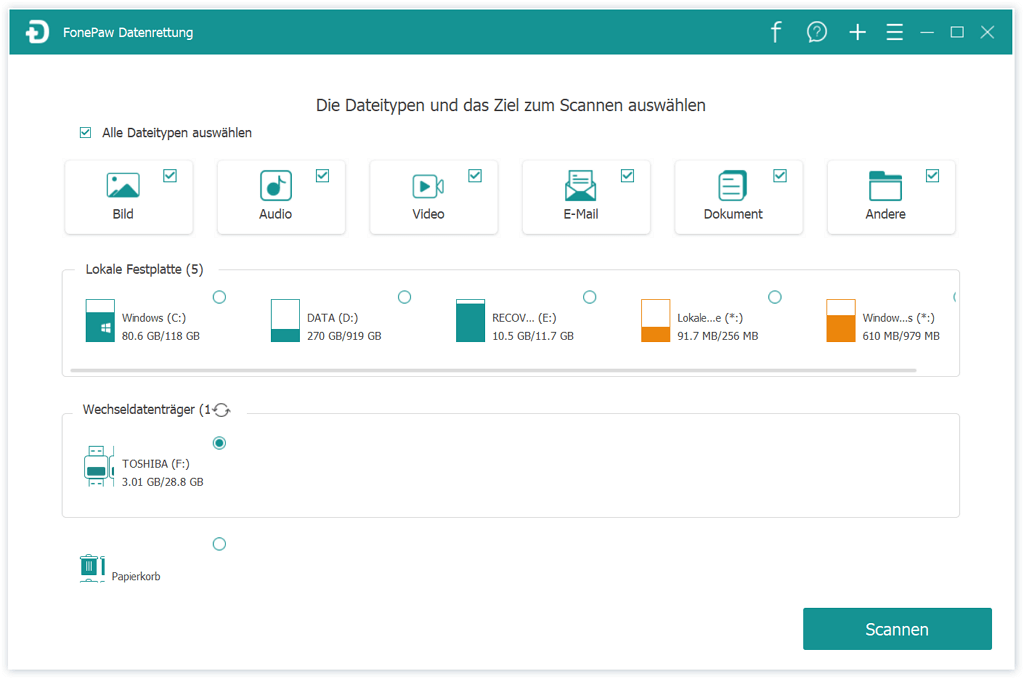
- Das Programm scannt Ihr USB-Stick standardmäßig schnell, was nur wenige Sekunden dauert. Wenn das Scannen abgeschlossen ist, können Sie das Ergebnis überprüfen und nach den verlorenen Daten auf der Festplatte suchen. Wenn Sie die gelöschten Dateien nicht herausfinden können, sollten Sie sich an „Tiefenscan“ wenden und versuchen, Ihr Laufwerk gründlich zu scannen.
Tipps: Nach dem tiefen Scan-Prozess sehen Sie ein Augensymbol in der oberen rechten Ecke. Klicken Sie darauf und Sie können nur die gelöschten Elemente sortieren.
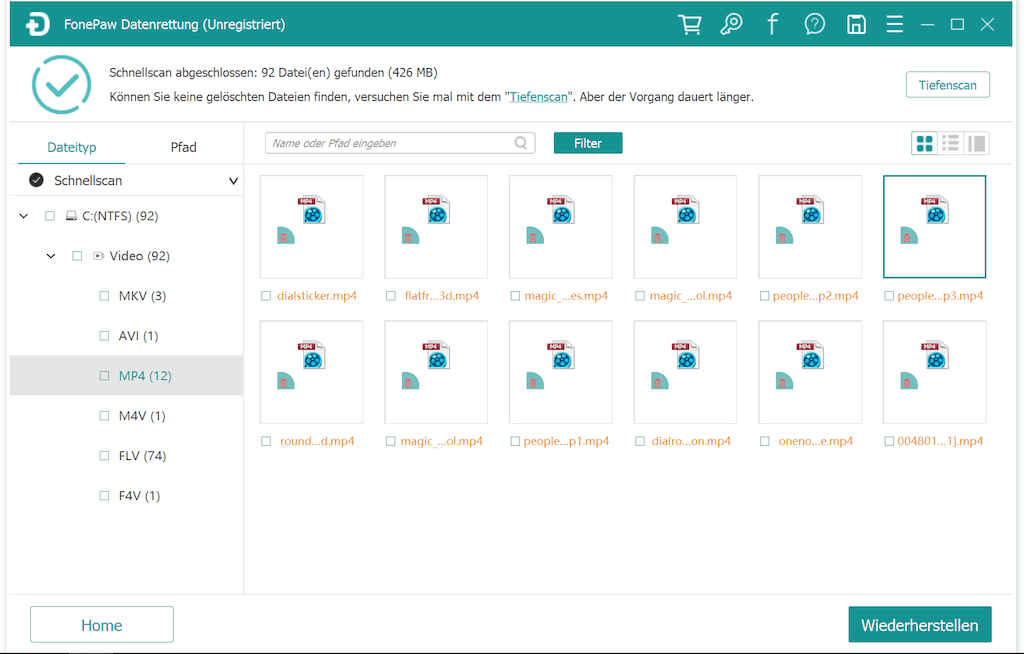
- Wählen Sie die gelöschten Dateien aus und klicken Sie auf die Schaltfläche „Wiederherstellen“, um sie wieder auf Ihrem Computer zu erhalten.
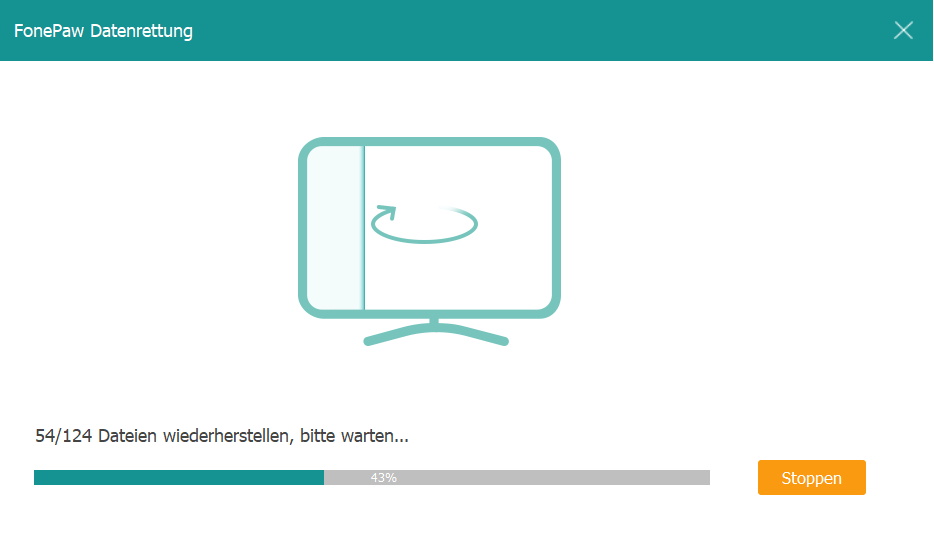
Wenn Sie Frage bei der Problembehebung zum USB-Stick nicht erkannt Fehler oder Wiederherstellung gelöschter Daten auf USB-Stick haben, schreiben Sie sie einfach auf das Kommentarfeld unten!
- Hot Artikel
- 5 Wege: Gelöschte Dateien wiederherstellen auf Windows 10/8/7
- Top 6 kostenlose Bildschirm-Recorder ohne Wasserzeichen
- Android: USB-Debugging aktivieren trotz Display Defekt und Daten retten
- Wie man ein Amazon Prime Video auf den PC und Mac herunterlädt und rippt
- [Kostenlos] Das beste USB-Stick-Reparieren-Tool















